
Mozilla Thunderbird a integrat recent OpenPGP direct în aplicația principală. Nu sunt necesare add-uri pentru confidențialitatea prin e-mail. Criptarea de clasă mondială a lui OpenPGP este ușor de configurat și de utilizat fără software suplimentar.
Thunderbird și OpenPGP.
Versiunea 78.2.1 din Thunderbird Clientul de e-mail are sprijin pentru Encryption End-to-end (E2EE) construit chiar în. Această integrare înseamnă că nu mai aveți nevoie de add-on-uri ca Enigmail. .
Thunderbird utilizează OpenPGP. Pentru criptare, care este un protocol liber, nonproprietar. Pe baza versiunilor freeware ale lui Phil Zimmerman Destul de bună intimitate (PGP), acum este foarte mult lucru.
Integrarea OpenPGP a lui Thunderbird vă permite să criptați un mesaj. Apoi, numai persoanele pe care doriți să le citiți mesajul dvs. vor putea face acest lucru. De asemenea, vă permite să semnați digital un mesaj, astfel încât destinatarul dvs. să fie încrezător că mesajul nu a fost modificat în tranzit.
OpenPGP utilizează principiul perechilor de chei de criptare publice și private (sau "secrete"). Pentru a utiliza OpenPGP, trebuie să aveți o pereche de chei publice și private. Cheile publice sunt împărtășite cu oricine la care doriți să trimiteți mesaje criptate, în timp ce cheile private nu sunt niciodată împărtășite cu nimeni altcineva. Cheile private pot fi, de asemenea, utilizate pentru a decripta mesajele codificate cu cheia publică potrivită.
Clientul de e-mail al expeditorului generează o cheie aleatorie care este utilizată pentru criptarea mesajului. Tasta aleatorie este apoi criptată cu cheia publică a destinatarului, iar mesajul și cheia criptată sunt trimise la destinatar. Programul de e-mail al destinatarului utilizează cheia privată a destinatarului pentru a decripta cheia aleatorie. Cheia aleatorie poate fi apoi utilizată pentru a decripta mesajul codificat.
De ce nu folosiți cheia publică a destinatarului pentru a cripta mesajul? Acest lucru ar funcționa pentru mesajele trimise unui singur destinatar, dar ar fi prea greoaie pentru cei trimiși la mai mulți oameni.
Cea mai eficientă modalitate de a distribui un mesaj către mai mulți oameni este de a cripta mesajul utilizând tasta aleatorie. Acest lucru se datorează faptului că nu s-au implicat chei publice sau private în acel moment, făcând criptarea pe mesajul Person-Agnostic.
Pentru fiecare destinatar, cheia aleatorie este criptată folosind cheia publică a acelei persoane. Toate tastele criptate sunt apoi trimise cu mesajul. Fiecare destinatar poate decripta copia cheii aleatorie care a fost criptată utilizând cheia publică și apoi utilizați cheia aleatorie pentru a decripta mesajul.
Din fericire, odată ce OpenPGP este configurată, toate acestea se întâmplă automat.
Am testat integrarea OpenPGP a Thunderbird pe un computer Ubuntu 20.10. Pe un PC Windows 10, toate elementele de meniu, setările și dialogurile Thunderbird au fost numite aceleași și în aceleași locații. Deci, dacă rulați Windows, ar trebui să puteți urmări instrucțiunile de mai jos!
Verificarea versiunii Thunderbird
Integrarea OpenPGP a sosit în Thunderbird 78.2.1, deci veți dori să vă asigurați că executați acea versiune sau mai mare. Puteți utiliza managerul de pachete pentru a face upgrade dacă este necesar.
Dacă utilizați Enigmail, consultați Instrucțiuni de upgrade pe paginile de suport Mozilla. Acestea includ sfaturi despre copierea de rezervă a profilului vechi Thunderbird înainte de a vă actualiza. În acest fel, dacă ceva nu merge bine, puteți reveni la versiunea anterioară.
Implicit, Thunderbird 78.x păstrează interfața clasică de e-mail cu trei panouri: conturile și folderele din bara laterală, lista de e-mailuri primite în partea de sus și conținutul e-mailului evidențiat în partea de jos.

Dacă nu puteți vedea bara de meniu Thunderbird, faceți clic dreapta pe spațiul din partea dreaptă a ultimei fila, apoi selectați "Bara de meniu" din meniul contextual. Pentru a vedea ce versiune de Thunderbird aveți, faceți clic pe Help & GT; Despre Thunderbird.
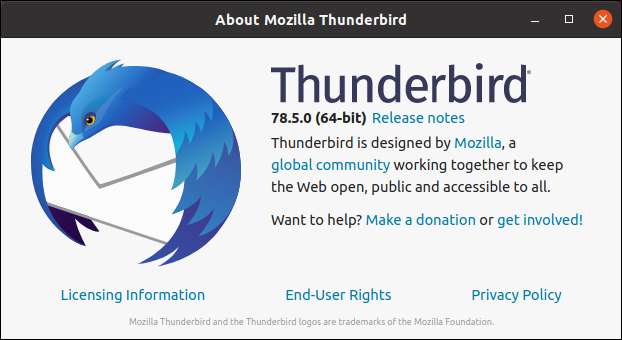
Executați versiunea 78.5.0, astfel încât integrarea OpenPGP va fi cu siguranță prezentă.
Dacă aceasta este prima dată când ați folosit Thunderbird, configurați adresa dvs. de e-mail și detaliile contului, apoi verificați dacă e-mailul funcționează în mod normal. Trebuie să aveți un cont de e-mail de lucru în interiorul Thunderbird înainte de a putea configura OPENPGP.
Generând o pereche de chei
Pentru a genera o pereche de taste, faceți clic pe "Instrumente", apoi selectați "OpenPGP Key Manager".
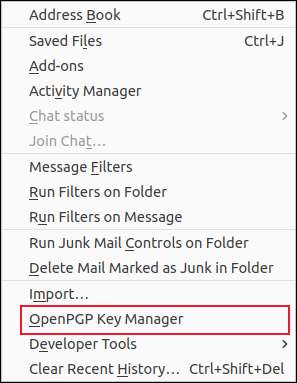
Faceți clic pe Generare & GT; Noua pereche de chei.
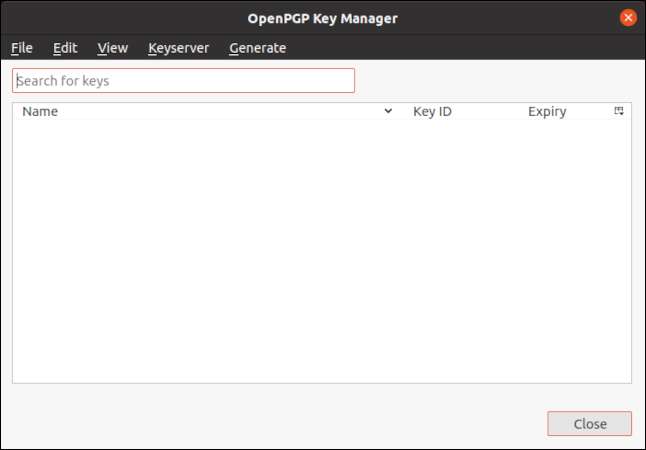
Va apărea un ecran plin de opțiuni. Faceți clic pe meniul derulant "Identity" și selectați adresa de e-mail pentru care doriți să generați chei. Dacă aveți mai multe identități configurate în clientul dvs. Thunderbird, asigurați-vă că selectați adresa de e-mail corespunzătoare.
Sub "Expirarea cheie, selectați Lifespanul tastelor sau selectați" Tasta nu expiră. "
În "Setări avansate", puteți selecta tipul de criptare și dimensiunea cheii (valorile implicite sunt bine în majoritatea cazurilor).
Când sunteți mulțumit de selecțiile dvs., faceți clic pe "Generați cheia".
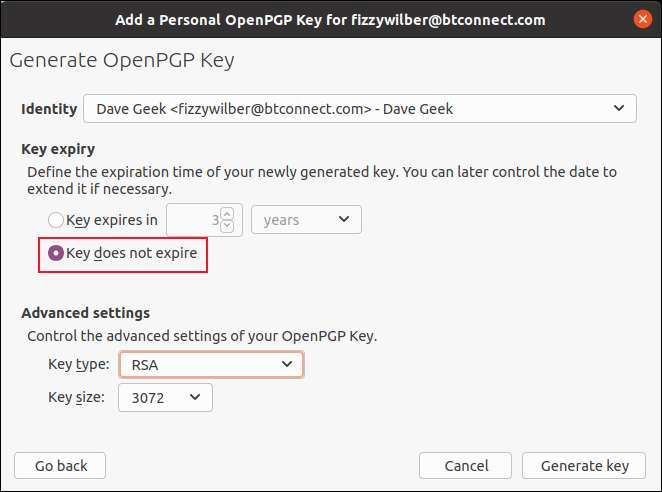
Vi se va cere să confirmați că doriți să generați cheile pentru adresa de e-mail; Faceți clic pe "Confirmați".
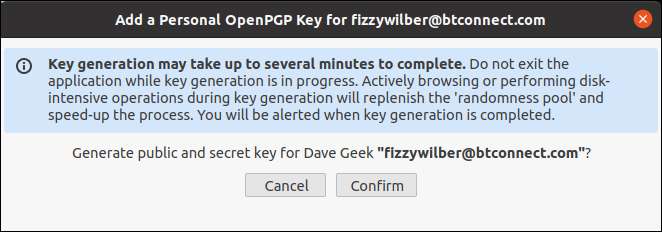
După ce tastele dvs. au fost generate, va apărea o intrare în dialogul "OpenPGP Key Manager".

Dacă generați cheile pentru orice alte adrese de e-mail, aceste detalii vor fi listate aici, de asemenea. Pentru a vizualiza configurația oricăreia dintre tastele enumerate, evidențiați intrarea în listă, apoi faceți clic pe View & GT; Proprietăți cheie.

Selectați butonul radio de lângă "Da, tratați această tastă ca cheie personală", apoi faceți clic pe "OK" când sunteți gata să continuați.
Schimbul de cheile publice
Trebuie să aveți cheia publică pentru fiecare persoană căreia veți trimite mesaje criptate. Vor avea nevoie, de asemenea, pentru a trimite mesaje criptate înapoi. Există câteva modalități prin care puteți obține cheia publică a cuiva. Ei ar putea să vă trimită în mod neanunțat sau le puteți cere acest lucru. Puteți încerca chiar să o găsiți online.
Ori de câte ori primiți un e-mail cu o cheie publică atașată, Thunderbird include un buton "OpenPGP" în partea dreaptă a antetului de e-mail; Faceți clic pe acesta pentru a importa cheia publică.

S-ar putea să primiți anumite avertismente. De exemplu, dacă mesajul nu a fost criptat sau semnat digital, vi se va spune așa.
Dacă tocmai ați cerut acestei persoane să vă trimită cheia publică, puteți fi destul de sigur că acest lucru este de la ei. Dacă există vreo îndoială, verificați doar cu ele prin intermediul textului, telefonului sau oricărei alte metode non-e-mail.
Dacă sunteți mulțumit, cheia publică aparține cu siguranță persoanei care trimit mesajul, faceți clic pe "Import".
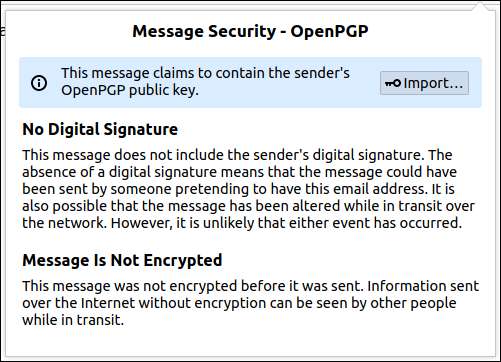
Numele expeditorului și adresa lor de e-mail vor apărea ca confirmare. Faceți clic pe "OK" pentru a importa cheia.
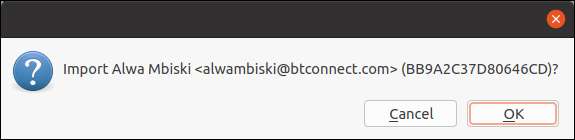
Unele informații despre cheia publică importate vor apărea apoi. Veți vedea cine deține cheia, adresa de e-mail asociată cu acesta, numărul de biți de criptare utilizează și când a fost creată cheia publică.
Faceți clic pe "Vizualizați detaliile și gestionați acceptarea cheie."
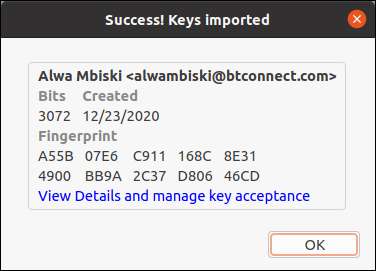
Dacă sunteți pozitiv, cheia a venit de la proprietar, selectați butonul radio de lângă "Da, am verificat în persoană Această cheie are amprenta corectă" și apoi faceți clic pe "OK".
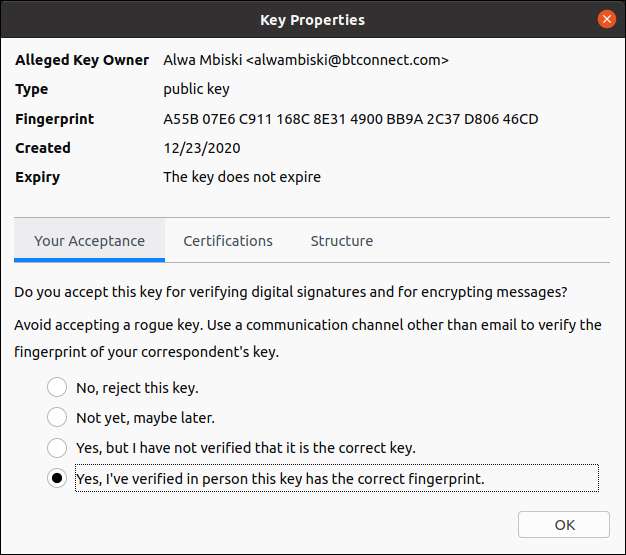
Asta e jumătate din luptă! Acum avem cheia publică a Alwa, așa că să-i trimitem a noastră. Pentru a face acest lucru, începeți doar un nou e-mail către persoana căreia doriți să vă trimiteți cheia sau răspunsul la unul dintre e-mailurile lor. În bara de meniuri de e-mail, faceți clic pe Opțiuni & GT; Atașați cheia mea publică.
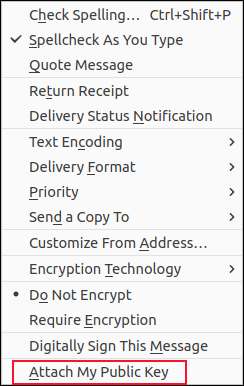
Apoi, tastați doar corpul e-mailului dvs. și trimiteți-l ca de obicei. Din nou, Thunderbird include un indicator "OpenPGP" în partea dreaptă jos a barei de stare pentru a vă informa că mesajul utilizează OpenPGP. Dacă e-mailul este criptat, veți vedea, de asemenea, o pictogramă de lacăt și dacă este semnată digital, veți vedea o pictogramă Cogwheel.
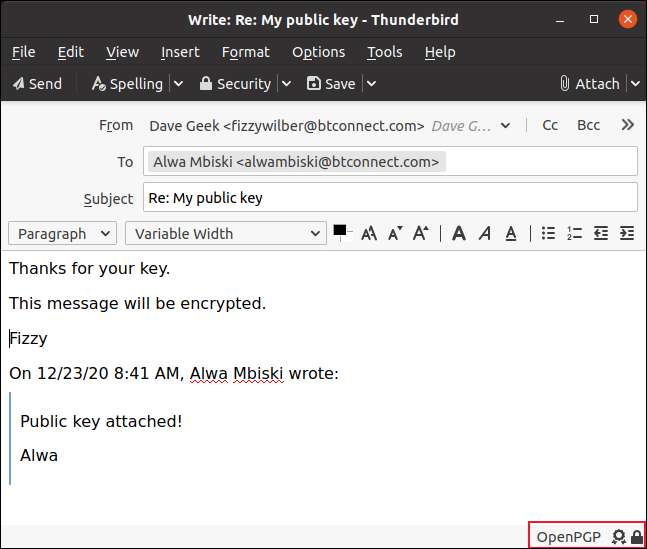
Opțiunile pentru criptare și semnalizarea digitală a e-mailurilor sunt disponibile în secțiunea "Securitate" a barei de meniuri de e-mail. De asemenea, puteți atașa cheia publică din acest meniu.
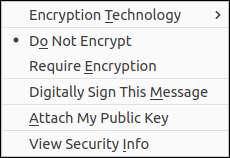
Când sunteți gata, trimiteți-vă e-mailul.
Citirea e-mailurilor criptate
Alwa poate răspunde acum la dvs. și utilizează criptarea. Când primiți un e-mail criptat, nu trebuie să faceți nimic special pentru a le citi - doar deschideți-l ca de obicei. "OpenPGP" în antetul de e-mail va include marcări verzi pentru a verifica dacă OPENPGP a decriptat e-mailul și că semnătura digitală a fost, de asemenea, verificată.
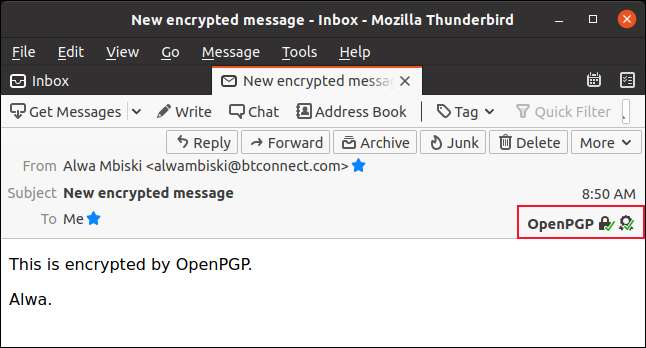
Linia de subiect a unui e-mail criptat va fi afișată ca o elipsă (...) până când îl deschideți. Acest lucru împiedică pe nimeni să vadă subiectul e-mailurilor criptate pe care le primiți.
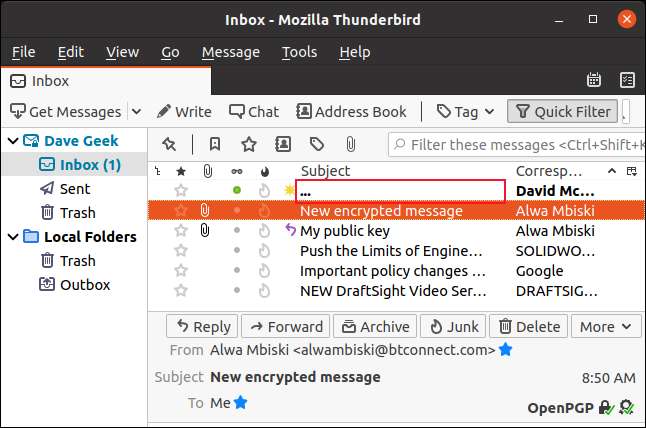
Unii oameni își fac cheile publice disponibile online. Pentru a încărca a ta, trebuie mai întâi să o exportați.
Pentru a face acest lucru, faceți clic pe "Instrumente", apoi selectați "OpenPGP Key Manager". Evidențiați cheia pe care doriți să o exportați în dialogul "OpenPGP Key Manager", apoi faceți clic pe File & GT; Exportați cheia (e) publică la dosar.

Salvați fișierul exportat pe computer (asigurați-vă că notați unde îl salvați). Apoi, deschideți browserul web și navigați la OpenPGP depozit cheie . Aici puteți căuta cheile existente utilizând adresa de e-mail, codul de e-mail sau amprenta digitală.
De asemenea, puteți încărca propria ta cheie. Pentru a face acest lucru, faceți clic pe "Încărcați", apoi răsfoiți la locația fișierului dvs. exportat.
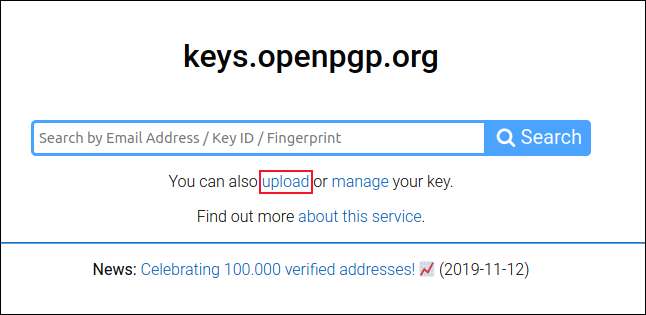
Odată ce cheia dvs. este încărcată, oamenii pot căuta, găsi și descărca sau importa în propriii clienți de e-mail.
De asemenea, puteți căuta cheile online în Thunderbird. Doar faceți clic pe "Instrumente", apoi selectați "OpenPGP Key Manager". Apoi, faceți clic pe Keyserver & GT; Descoperiți cheile online.
Când apare dialogul "OpenPGP Prompt", introduceți adresa de e-mail a persoanei pe care o căutați, apoi faceți clic pe "OK".
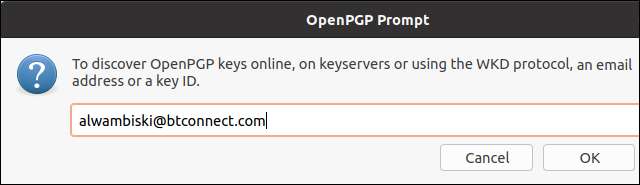
Dacă se găsește un meci, Thunderbird va oferi să importe cheia pentru dvs. Faceți clic pe "OK" pentru a face acest lucru.
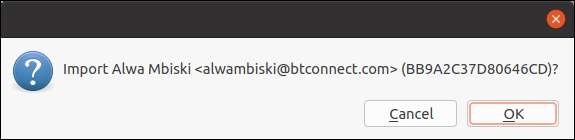
Păstrați-vă secretele, bine, secret
Desigur, nu fiecare e-mail trebuie să fie blocat în jos cu criptare și verificat de o semnătură digitală. Cu toate acestea, pentru unii disidenți asemănători unor persoane în regimurile opresive, avertizorii sau sursele jurnaliștilor - confidențialitatea pot fi o chestiune de viață sau de moarte.
Ori de câte ori aveți nevoie de mai multă confidențialitate, Thunderbird o face ușor!







